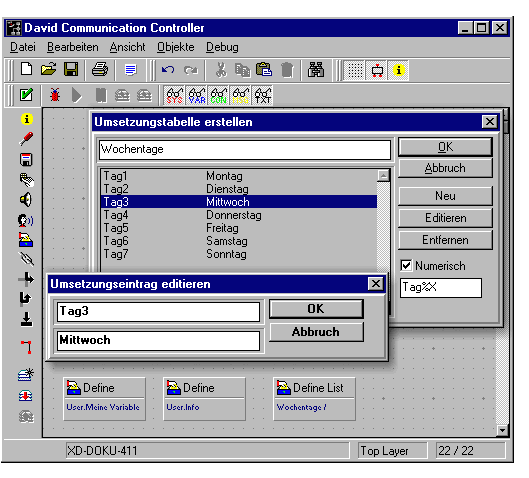|
Variablen spielen bei der Script-Programmierung eine wichtige Rolle. Es
existiert eine Reihe von Systemvariablen, die für die Nutzung bestimmter
Funktionen zwingend erforderlich sind (siehe Kapitel »Systemvariablen«).
Außerdem haben Sie die Möglichkeit, eigene Variablen zu definieren und
Umsetzungstabellen zu erstellen, mit denen sich Variablenwerte nach einem
festgelegten Schema setzen lassen. So ist es möglich, für praktisch jede
erdenkliche Situation ein maßgeschneidertes Script zu erstellen.
Kann in einem Objekt mit Variablen gearbeitet werden, so werden diese entweder
aus Pull-Down-Menüs oder über den Button »Variablen« ausgewählt. In beiden
Fällen werden ausschließlich die Variablen zur Auswahl angeboten, die für die
bestimmte Funktion verfügbar bzw. sinnvoll einsetzbar sind. Bei einigen Objekten
ist es möglich, sowohl freien Text als auch einen Variablennamen als Parameter
anzugeben. Wenn Sie den Wert einer Variablen benutzen wollen, so müssen Sie den
Namen der Variablen in runde Klammern mit vorangestelltem »%« schreiben, wie
z.B. %(System.Input.Buffer).
Benutzerdefinierte Variablen
Verwenden Sie zur Definition eigener Variablen das Objekt »Define«. Da es weder
Eingang noch Ausgang besitzt, können Sie es an beliebiger Stelle auf der
Arbeitsfläche anordnen. Der besseren Übersicht wegen sollten Sie sich jedoch
angewöhnen, alle »Define« Objekte gemeinsam an einer bestimmten Stelle im Script
abzulegen (z.B. in der oberen rechten Ecke des Top Layers).
Nach einem Doppelklick auf das Objekt können Sie den Namen und den Datentyp der
Variablen sowie einen Initialisierungswert festlegen. Als Datentyp stehen
»Numerisch«, »Text« und »Boolean« zur Verfügung. Wählen Sie »Numerisch«, wenn
die Variable ausschließlich zur Aufnahme von Zahlenwerten dienen soll, »Text«,
wenn sie einen Textstring aufnehmen soll. Der Datentyp »Boolean« bezeichnet
logische Variablen, die lediglich zwei definierte Zustände annehmen können (True
oder False). Fehlt die Angabe eines Initialisierungswertes, so werden die
Variablen auf »0« bzw. »False« bei boolschen Variablen initialisiert.
Benutzerdefinierte Variablen werden automatisch durch ein vorangestelltes
»User.« gekennzeichnet. Der Speicherplatz, den sie belegen, wird nach Beendigung
des Scripts wieder freigegeben. Damit sind die Werte dieser Variablen verloren.
Um dies zu vermeiden, besteht die Möglichkeit, externe Variablen zu definieren.
Externe Variablen
Wenn Sie auf den Inhalt einer Variablen auch nach Ende des Scripts noch
zugreifen wollen, so können Sie dafür externe Variablen definieren, deren Inhalt
in Dateien gespeichert wird. Eine solche Datei enthält den jeweils zuletzt
gültigen Wert der Variablen. Er bleibt somit auch nach Trennung der Verbindung
erhalten und kann bei nachfolgenden Anrufen wieder verwendet werden. So können
Sie z.B. die Anzahl der Anrufe speichern und im Script ausgeben lassen.
Externe Variablen werden ebenfalls mit Hilfe des Objekts »Define« erstellt.
Zusätzlich zu den übrigen Angaben wird im Feld »Dateiname« der Name (ohne
Extension) der Datei angegeben, in welcher der Variablenwert gespeichert werden
soll. Sie wird unter diesem Namen mit der Extension ».VAR« im Verzeichnis
DAVID\TLD\COMMON abgelegt.
Umsetzungstabellen
Unter Verwendung des Objekts »Define List« lassen sich Umsetzungstabellen
erstellen, mit deren Hilfe Variablenwerte ähnlich einer Codetabelle nach einem
festgelegten Schema gesetzt werden. Nach einem Doppelklick auf das Objekt öffnet
sich eine Dialogbox, mit der Sie eine Umsetzungstabelle erstellen bzw. verändern
können. In das obere Feld tragen Sie einen Namen für die Tabelle ein. Dieser
Name muss eindeutig sein. Durch Anklicken des Buttons »Neu« legen Sie einen
neuen Tabelleneintrag an.
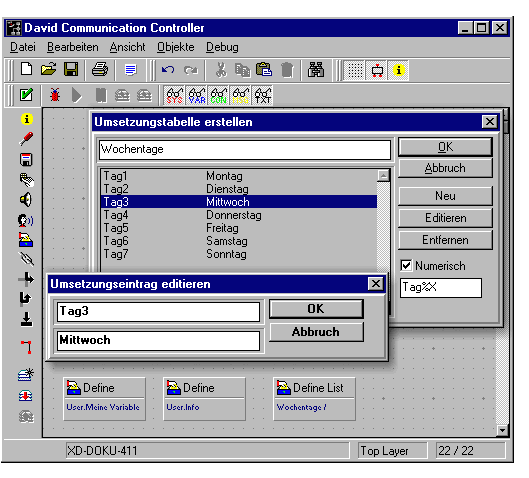
Nehmen wir einmal an, Sie wollen eine Umsetzungstabelle definieren, in der den
Ziffern von 1 bis 7 jeweils der Name eines Wochentages zugeordnet wird. Tragen
Sie dazu in das obere Feld jeweils die Ziffer und in das untere Feld den
zuzuordnenden Wochentag ein (z.B. »1« und »Montag«). Bestätigen Sie die Eingabe
mit »OK«. Nehmen Sie die weiteren Tabelleneinträge auf gleiche Art und Weise
vor. Falls Sie das Kontrollkästchen »Numerisch« aktiviert haben, wird Ihnen
auffallen, dass nun im oberen Feld automatisch die nächstfolgende Ziffer
eingetragen ist. Sie brauchen nun also lediglich noch die Namen der Wochentage
einzutippen. Das funktioniert übrigens auch für kompliziertere Einträge. Wenn
Sie als Eintrag anstatt der nackten Ziffern z.B. »Tag1«, »Tag2« usw. wünschen,
so schreiben Sie einfach »Tag%X« in das Feld unter »Numerisch« ein. Jetzt wird
für jeden Neueintrag die Zeichenfolge »%X« automatisch durch die nächstfolgende
Zahl ersetzt.
Das Objekt »Read List« ermöglicht die Benutzung einer Umsetzungstabelle. Als
Parameter werden die Namen von Ziel- und Quellvariable sowie der Name der zu
verwendenden Umsetzungstabelle erwartet. Der Wert der Quellvariablen wird in der
Tabelle gesucht. Ist die Suche erfolgreich, so wird der Zielvariablen der
entsprechende Wert aus der Umsetzungstabelle zugewiesen. Für das obige Beispiel
der Wochentage gilt also: Hat die Quellvariable den Wert »1«, so wird der
Zielvariablen »Montag« zugewiesen.
|